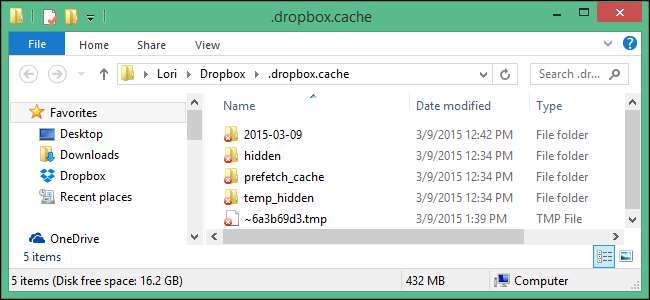
Kiedy usuwasz poufne pliki ze swojego konta Dropbox, możesz pomyśleć, że usunąłeś je trwale. Jednak pliki pozostają w ukrytym folderze pamięci podręcznej na dysku twardym w celu zapewnienia wydajności i celów awaryjnych, który jest usuwany automatycznie co trzy dni.
Jeśli potrzebujesz miejsca, możesz ręcznie wyczyścić pamięć podręczną, usuwając te pliki. Niekoniecznie pozwoli to trwale zaoszczędzić dużo miejsca, ale jeśli usuniesz dość duży plik, może to mieć istotne znaczenie.
Jak wyczyścić pamięć podręczną Dropbox w systemie Windows
Aby uzyskać dostęp do folderu pamięci podręcznej Dropbox w systemie Windows, naciśnij Windows + X na klawiaturze, aby uzyskać dostęp do pliku Menu użytkownika zaawansowanego i wybierz „Uruchom”.
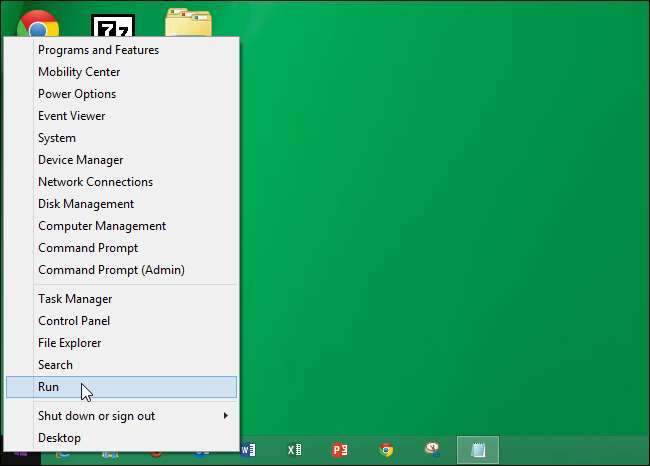
Wpisz (lub skopiuj i wklej) następujące polecenie w polu edycji „Otwórz” w oknie dialogowym „Uruchom” i kliknij „OK”.
% HOMEPATH% \ Dropbox \ .dropbox.cache

ZWIĄZANE Z: Dowiedz się, jak bezpiecznie usuwać pliki w systemie Windows
Zaznacz wszystkie pliki i foldery w folderze „.dropbox.cache” i naciśnij klawisz Delete, aby je usunąć. Pliki są przenoszone do Kosza, więc będziesz musiał opróżnić Kosz, aby je trwale usunąć.
UWAGA: Możesz także nacisnąć „Shift + Delete”, aby natychmiast trwale je usunąć, z pominięciem „Kosza” lub bezpiecznie usunąć pliki .
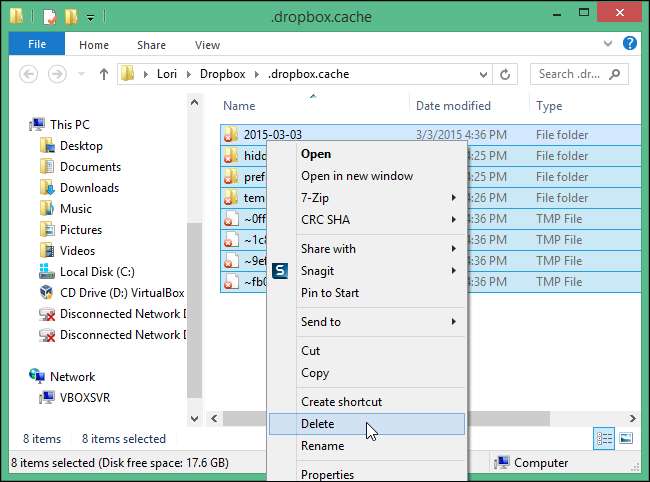
ZWIĄZANE Z: Napraw błędy usuwania „Plik w użyciu” na dyskach sieciowych, wyłączając generowanie miniatur systemu Windows
Podczas próby usunięcia plików z folderu „.dropbox.cache” może zostać wyświetlone następujące okno dialogowe „Plik w użyciu”. W systemie Windows wszystkie foldery zawierające multimedia (pliki graficzne i filmy) mają bazę danych miniatur (rozszerzenie Plik „thumbs.db” ), który udostępnia obrazy miniatur plików po przełączeniu się do dowolnego z dostępnych widoków miniatur w Eksploratorze Windows. Gdy otwierasz folder zawierający plik „thumbs.db”, system Windows blokuje ten plik, ponieważ jest używany. Dlatego po usunięciu zawartości pliku system Windows informuje, że plik „thumbs.db” nie może zostać usunięty, ponieważ jest używany. W porządku; resztę treści należy usunąć. Możesz wyłącz generowanie miniatur systemu Windows aby usunąć ten plik thumbs.db, jeśli tak zdecydujesz.
Jak wyczyścić pamięć podręczną Dropbox na komputerze Mac
Najłatwiejszym sposobem wyczyszczenia pamięci podręcznej Dropbox w macOS jest przejście do folderu pamięci podręcznej za pomocą opcji „Idź do folderu” w Finderze. Po otwarciu Findera kliknij opcję Idź na pasku menu, a następnie kliknij opcję „Idź do folderu”.
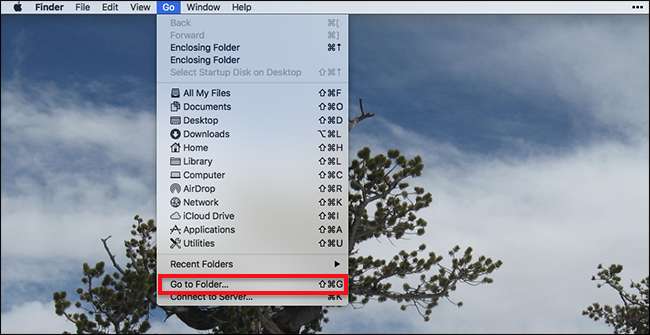
Alternatywnie możesz użyć skrótu klawiaturowego Command + Shift + G. Tak czy inaczej, pojawi się okno z pytaniem, który folder chcesz otworzyć.

Chcesz się udać
~ / Dropbox / .dropbox.cache
, zakładając, że Twój folder Dropbox znajduje się w domyślnej lokalizacji. Aby szybko wyjaśnić: „~” oznacza Twój folder domowy, „/ Dropbox” to Twój folder Dropbox, a „/.dropbox.cache” to ukryty folder, którego Dropbox używa jako swojej pamięci podręcznej.
Naciśnij „Enter” lub kliknij „Idź”, a folder pamięci podręcznej zostanie otwarty.
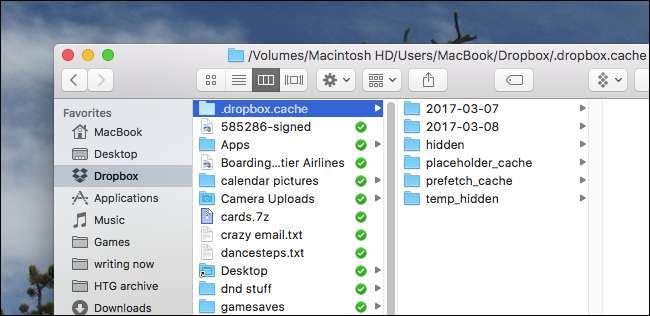
Możesz przeglądać to, aby zobaczyć, które pliki są obecnie w pamięci podręcznej, lub usunąć wszystko, przeciągając wszystkie foldery do folderu Kosz na pasku zadań.
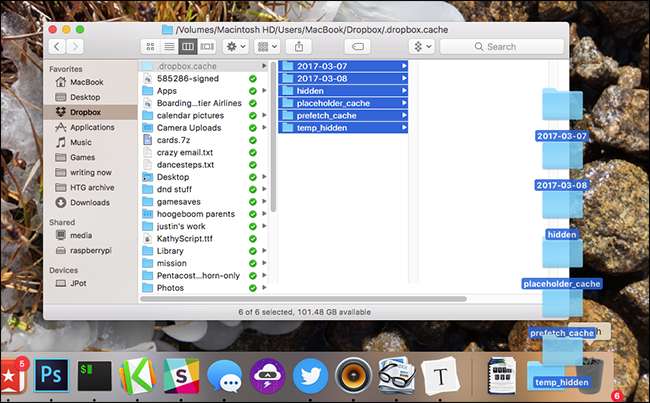
Właśnie w ten sposób pamięć podręczna Dropbox na Macu jest pusta.
Jak wyczyścić pamięć podręczną Dropbox w systemie Linux
Aby usunąć elementy z folderu pamięci podręcznej Dropbox w systemie Linux, pokażemy, jak korzystać z Linux Mint. Procedura jest prawie taka sama w Ubuntu i podobna w innych dystrybucjach Linuksa.
Otwórz menedżera plików lub kliknij dwukrotnie ikonę „Strona główna” na pulpicie.
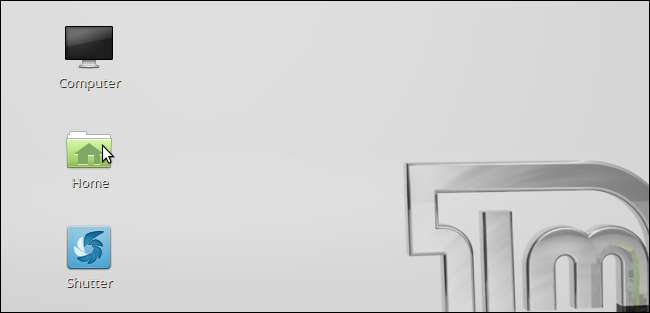
Musisz upewnić się, że ukryte pliki są wyświetlane. Aby to zrobić w Mint, otwórz menu „Widok” i upewnij się, że przed opcją „Pokaż ukryte pliki” znajduje się znacznik wyboru. Możesz także nacisnąć Ctrl + H, aby przełączyć widok ukrytych plików.
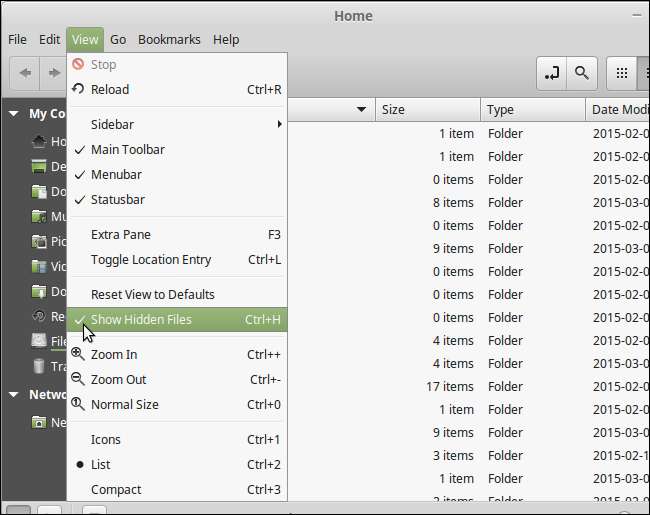
Przejdź do folderu „Dropbox” i kliknij go dwukrotnie.
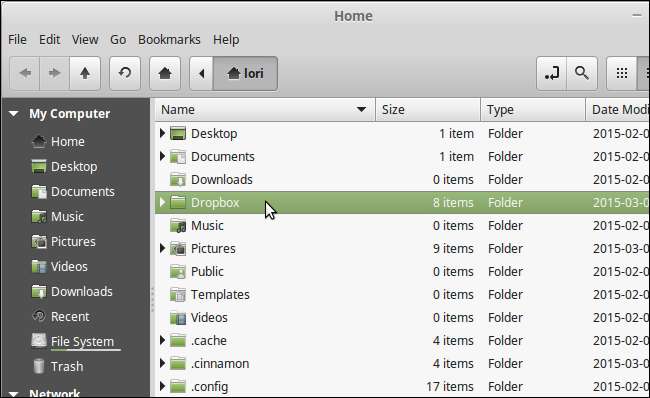
W folderze Dropbox kliknij dwukrotnie folder „.dropbox.cache”. Zanotuj "." na początku nazwy folderu. Oznacza to, że folder jest folderem ukrytym.
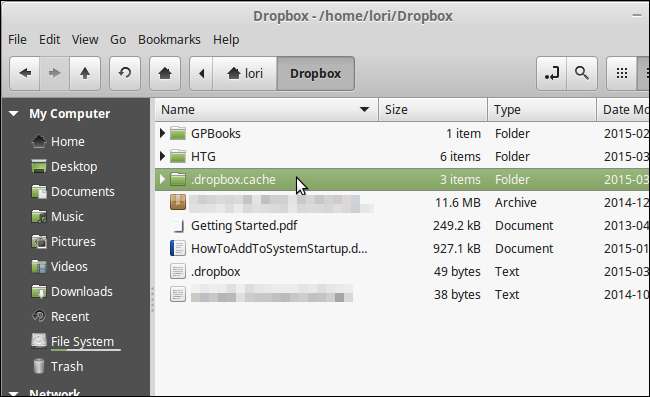
Wybierz wszystkie foldery i pliki w folderze .dropbox.cache, kliknij je prawym przyciskiem myszy i wybierz „Usuń” (aby trwale usunąć pliki) lub „Przenieś do kosza” (aby przenieść pliki do Kosza).
UWAGA: Możesz także bezpiecznie usuwać pliki w systemie Linux .
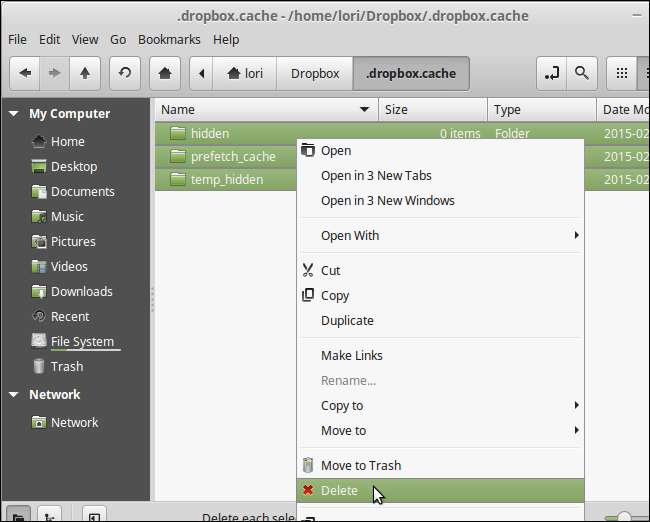
Jeśli przeniosłeś pliki do Kosza, możesz trwale je usunąć, klikając prawym przyciskiem myszy element „Kosz” w „Moim komputerze” w lewym panelu i wybierając „Opróżnij kosz” z menu podręcznego.
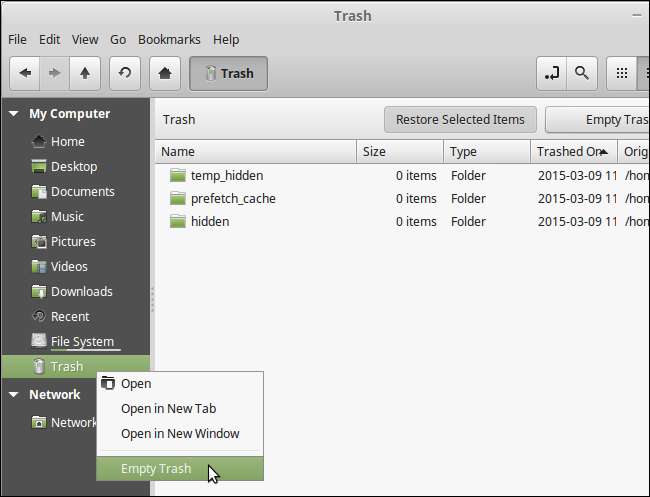
Dropbox przechowuje usunięte pliki na swoich serwerach przez 30 dni. Usunięcie plików pamięci podręcznej na komputerze nie ma wpływu na usunięte pliki, które są przechowywane na ich serwerach. Pliki usunięte z Twojego konta Dropbox można nadal odzyskać w ciągu 30 dni nawet jeśli wyczyściłeś folder pamięci podręcznej Dropbox na swoim komputerze.







